win10任务栏一直转圈无法操作怎么办
来源:插件之家
时间:2023-07-27 22:05:59 400浏览 收藏
哈喽!今天心血来潮给大家带来了《win10任务栏一直转圈无法操作怎么办》,想必大家应该对文章都不陌生吧,那么阅读本文就都不会很困难,以下内容主要涉及到,若是你正在学习文章,千万别错过这篇文章~希望能帮助到你!
win10任务栏一直转圈无法操作怎么办?有些小伙伴在使用 win10 系统时会遇到任务栏一直转圈圈、开始菜单、win键等无法操作的情况,这是微软更新的补丁带来的bug,很多小伙伴不知道怎操作,小编下面整理了windows10系统任务栏无法操作解决办法,如果你感兴趣的话,跟着小编一起往下看看吧!

windows10系统任务栏无法操作解决办法
方法一:(前提桌面有控制面板)
1、打开桌面的控制面板,点击卸载程序。
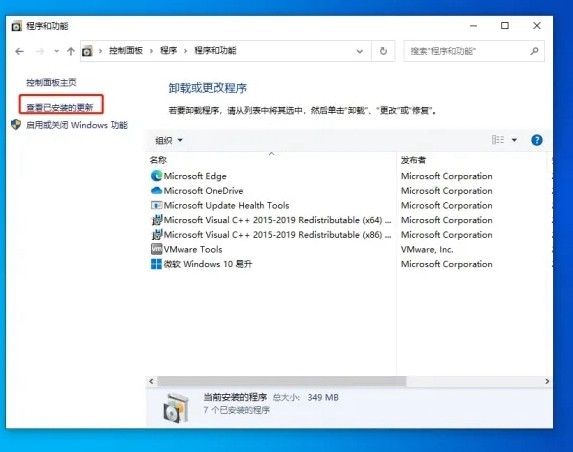
2、进入后,在左侧点击查看已安装的更新。
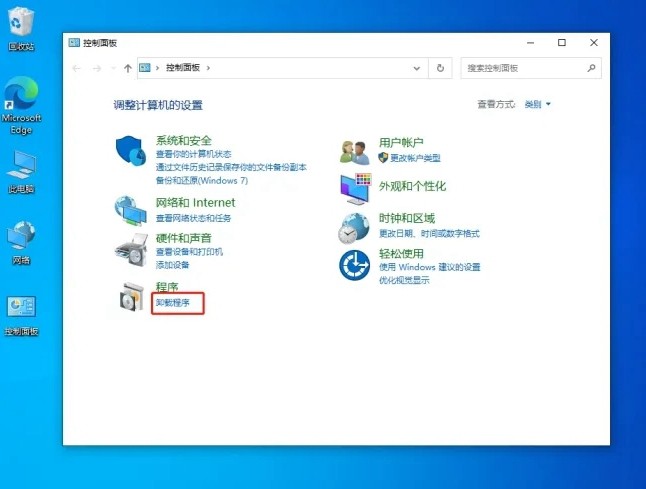
3、然后找到对应的KB5008212补丁,鼠标右键点击卸载即可。
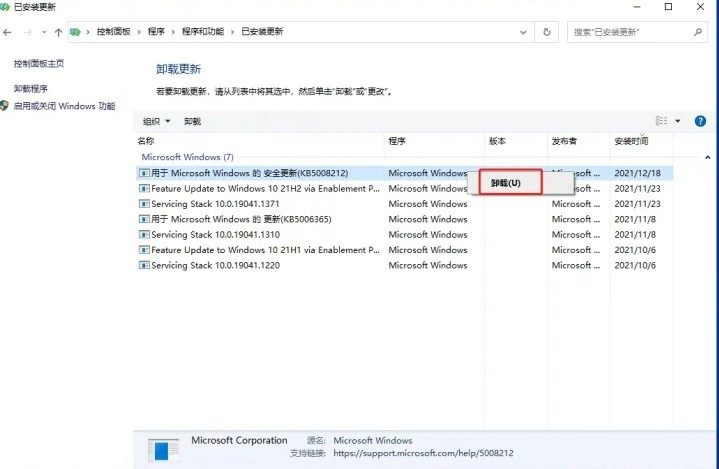
方法二:
1、键盘按住Ctrl+shift+esc打开任务管理器。
2、在右上角点击文件,运行新任务。
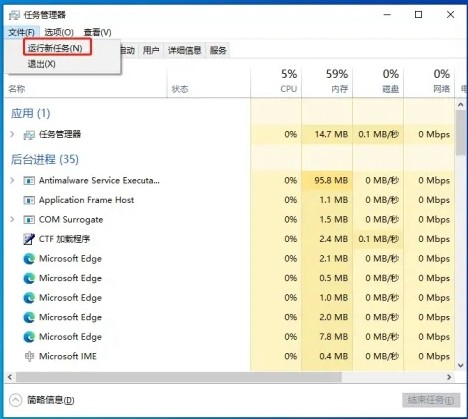
3、输入cmd,并且勾选以系统管理权限创建此任务。
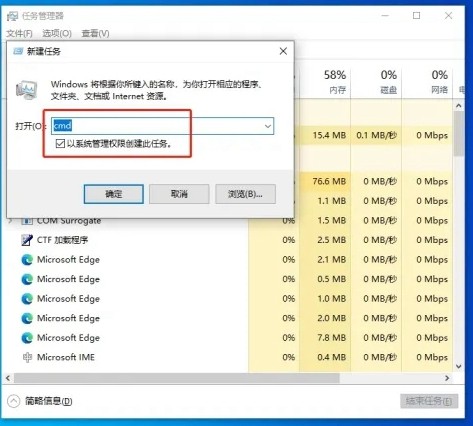
4、进入后,输入wusa /uninstall /kb:500821
5、在弹出的窗口选择是,等待卸载完成重启即可。
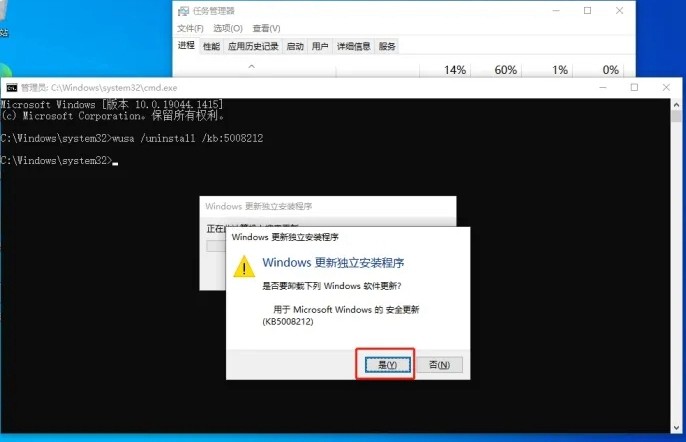
方法三:
1、关闭无线网络和有线网络连接,让电脑处于断网状态。
2、重启电脑,进入系统。
3、断网后,系统任务栏设置等可以正常使用。
4、然后右键点击任务栏的空白处或资讯和兴趣上,选择关闭即可。
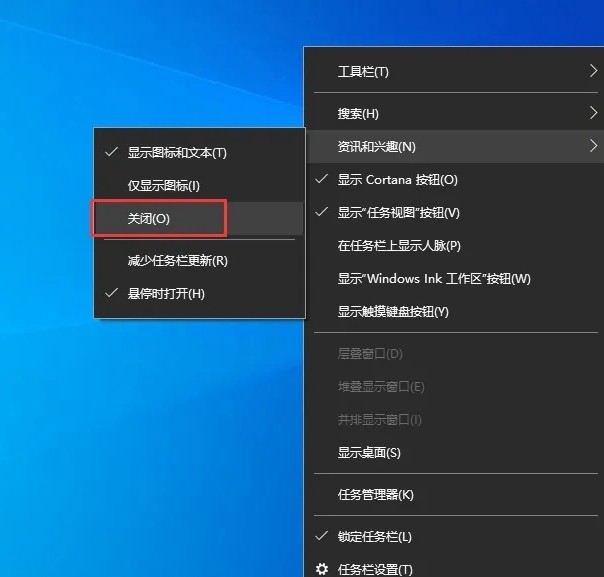
以上就是【win10任务栏一直转圈无法操作怎么办-windows10系统任务栏无法操作解决办法】全部内容了,更多精彩教程尽在本站!
好了,本文到此结束,带大家了解了《win10任务栏一直转圈无法操作怎么办》,希望本文对你有所帮助!关注golang学习网公众号,给大家分享更多文章知识!
-
501 收藏
-
501 收藏
-
501 收藏
-
501 收藏
-
501 收藏
-
474 收藏
-
397 收藏
-
395 收藏
-
458 收藏
-
222 收藏
-
271 收藏
-
450 收藏
-
383 收藏
-
455 收藏
-
346 收藏
-
202 收藏
-
489 收藏
-

- 前端进阶之JavaScript设计模式
- 设计模式是开发人员在软件开发过程中面临一般问题时的解决方案,代表了最佳的实践。本课程的主打内容包括JS常见设计模式以及具体应用场景,打造一站式知识长龙服务,适合有JS基础的同学学习。
- 立即学习 543次学习
-

- GO语言核心编程课程
- 本课程采用真实案例,全面具体可落地,从理论到实践,一步一步将GO核心编程技术、编程思想、底层实现融会贯通,使学习者贴近时代脉搏,做IT互联网时代的弄潮儿。
- 立即学习 516次学习
-

- 简单聊聊mysql8与网络通信
- 如有问题加微信:Le-studyg;在课程中,我们将首先介绍MySQL8的新特性,包括性能优化、安全增强、新数据类型等,帮助学生快速熟悉MySQL8的最新功能。接着,我们将深入解析MySQL的网络通信机制,包括协议、连接管理、数据传输等,让
- 立即学习 500次学习
-

- JavaScript正则表达式基础与实战
- 在任何一门编程语言中,正则表达式,都是一项重要的知识,它提供了高效的字符串匹配与捕获机制,可以极大的简化程序设计。
- 立即学习 487次学习
-

- 从零制作响应式网站—Grid布局
- 本系列教程将展示从零制作一个假想的网络科技公司官网,分为导航,轮播,关于我们,成功案例,服务流程,团队介绍,数据部分,公司动态,底部信息等内容区块。网站整体采用CSSGrid布局,支持响应式,有流畅过渡和展现动画。
- 立即学习 485次学习
